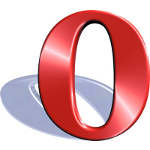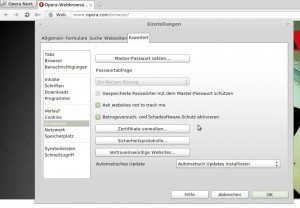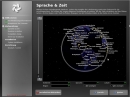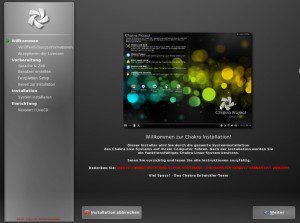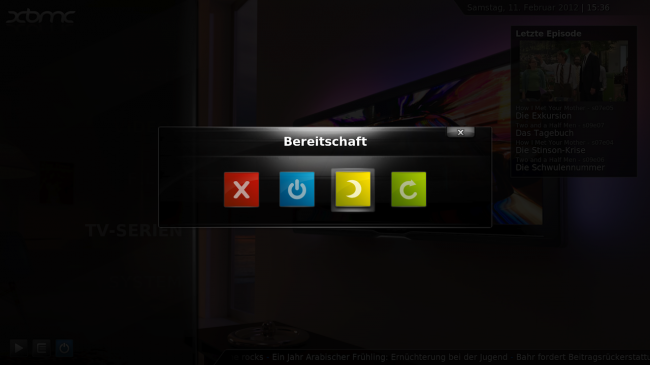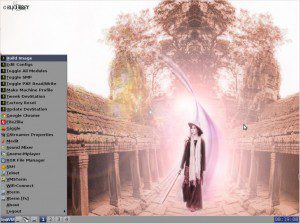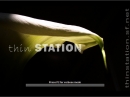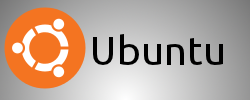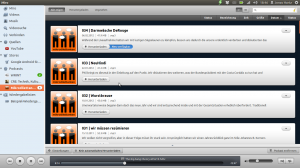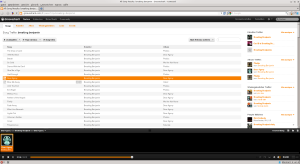Letztens habe ich schon darüber berichtet, wie ich mein Lenovo Thinkpad W520 an die Docking Station 3 angeschlossen habe. Das größte Problem ist wohl, die beiden externen Monitore, die ans Dock angeschlossen sind, anzusteuern. Ich hatte das im letzten Artikel mittels eigener xorg.conf-Dateien gelöst. In den Kommentaren bin ich dann aber auf eine elegantere Lösung aufmerksam gemacht worden: Disper
Disper wird mittels einer PPA ins System eingebunden:
sudo add-apt-repository ppa:disper-dev/ppa sudo apt-get update sudo apt-get install disper
Noch ist das Thinkpad nicht ans Dock angeschlossen, und so “erkennt” Disper auch “nur” den Thinkpad-eigenen Bildschirm:
$ disper -l
liefert bei mir:
display DFP-0: LEN resolutions: 320x175, 320x200, 360x200, 320x240, 400x300, 416x312, 512x384, 640x350, 576x432, 640x400, 680x384, 720x400, 640x480, 720x450, 640x512, 700x525, 800x512, 840x525, 800x600, 960x540, 832x624, 960x600, 896x672, 928x696, 960x720, 1024x768, 1152x864, 1360x768, 1280x960, 1440x900, 1280x1024, 1400x1050, 1600x1024, 1680x1050, 1920x1080
Ok, jetzt setze ich das Thinkpad auf die Dockstation. Da am Dock zwei externe Bildschirme angeschlossen sind, ändert sich die Ausgabe jetzt wie folgt:
$ disper -l
liefert bei mir:
display DFP-0: LEN resolutions: 320x175, 320x200, 360x200, 320x240, 400x300, 416x312, 512x384, 640x350, 576x432, 640x400, 680x384, 720x400, 640x480, 720x450, 640x512, 700x525, 800x512, 840x525, 800x600, 960x540, 832x624, 960x600, 896x672, 928x696, 960x720, 1024x768, 1152x864, 1360x768, 1280x960, 1440x900, 1280x1024, 1400x1050, 1600x1024, 1680x1050, 1920x1080 display CRT-0: FUS B19-3 resolutions: 320x240, 400x300, 512x384, 680x384, 640x480, 720x450, 700x525, 840x525, 800x600, 960x540, 832x624, 960x600, 1024x768, 1152x864, 1360x768, 1280x960, 1440x900, 1400x1050, 1680x1050, 1920x1080, 1280x1024 display DFP-2: Samsung SyncMaster resolutions: 320x175, 320x200, 360x200, 320x240, 400x300, 416x312, 512x384, 640x350, 576x432, 640x400, 680x384, 720x400, 640x480, 720x450, 640x512, 700x525, 800x512, 840x525, 800x600, 960x540, 832x624, 960x600, 896x672, 928x696, 960x720, 1024x768, 1152x864, 1280x960, 1280x1024
Wie man sehen kann, werden insgesamt 3 Bildschirme erkannt: Der Thinkpadeigene, mein alter Siemens sowie mein Samsung Syncmaster.
Um jetzt den Thinkpadeigenen Bildschirm schlafen zu schicken, und gleichzeitig den Desktop auf beiden externen Monitoren aufzuziehen genügt nun folgender Befehl im Terminal:
disper -e -d CRT-0,DFP-2
Kurz zur Erklärung:
- -e bedeutet, dass der Desktop über beide Monitore “expandiert” wird
- -d bedeutet, dass die zu benutzen Bildschirme nun mittels Labelbeschriftung angegeben werden. Meine Dock-Monitore heissen (laut disper -l) “CRT-0? und “DFP-2?
Wenn ich das Pad nun vom Dock abklemme, dann kann schaltet der folgende Befehl die externen Monitore aus, und verlegt den Desktop wieder auf den Thinkpad-eigenen Bildschirm:
disper -s
Das klappt so gut, dass ich mir folgende Bash-Aliases zugelegt hab:
alias dockmonitor='disper -e -d CRT-0,DFP-2' alias singlemonitor='disper -s'
Ich bin begeistert! Jetzt muss ich mir nur noch ein kleines Script schreiben, welches automatisch erkennt ob ich am Dock hänge/abhänge, um dann die Bildschirmeinstellungen automatisch vorzunehmen.
[english]
Sound
Jetzt machten “nur noch” die Lautsprecher Sorgen, denn es kommt kein Sound aus den Lautsprechern, die ans Dock angeschlossen sind.
Schließt man die Lautsprecher direkt am Thinkpad an, dann funktioniert es.
Schließt man keine Lautsprecher an, werden die Thinkpad-eigenen verwendet.
Schließt man die Lautsprecher an der DockingStation an, kommt gar nix…
mist mist mist again.
Die Lösung ist, die Datei /etc/modprobe.d/alsa-base.conf um folgenend Eintrag zu erweitern via)
options snd-hda-intel model=thinkpad
Nach einem Neustart funktioniert dann alles…